苹果手机已经成为了人们生活中不可或缺的一部分,随着手机功能的日益强大,电池续航成为了用户们最为关注的问题之一。在日常使用中如何设置iPhone才能让它更加省电,成为了许多用户们的烦恼。掌握一些省电设置技巧是非常必要的。接下来我们将为大家介绍一些实用的iPhone省电设置技巧,帮助大家更好地管理手机电量,延长手机续航时间。
iPhone 省电设置技巧
注意设置中 6 个细节,可以让你的 iPhone 更加省电:
找出最耗电的 App
打开「设置」>「电池」,可以看到过去 24 小时和 10 天各应用的耗电情况。使用时间久、打开频率高的应用自然会比较耗电,所以排名靠前的 App 不一定表示异常。点击「显示活动」,可以更清楚的看到 App 的使用时长和后台运行时长。
如果发现有 App 的后台运行时间过长,而且又不经常用,可以在 iPhone 设置中的「后台应用刷新」将其关闭。
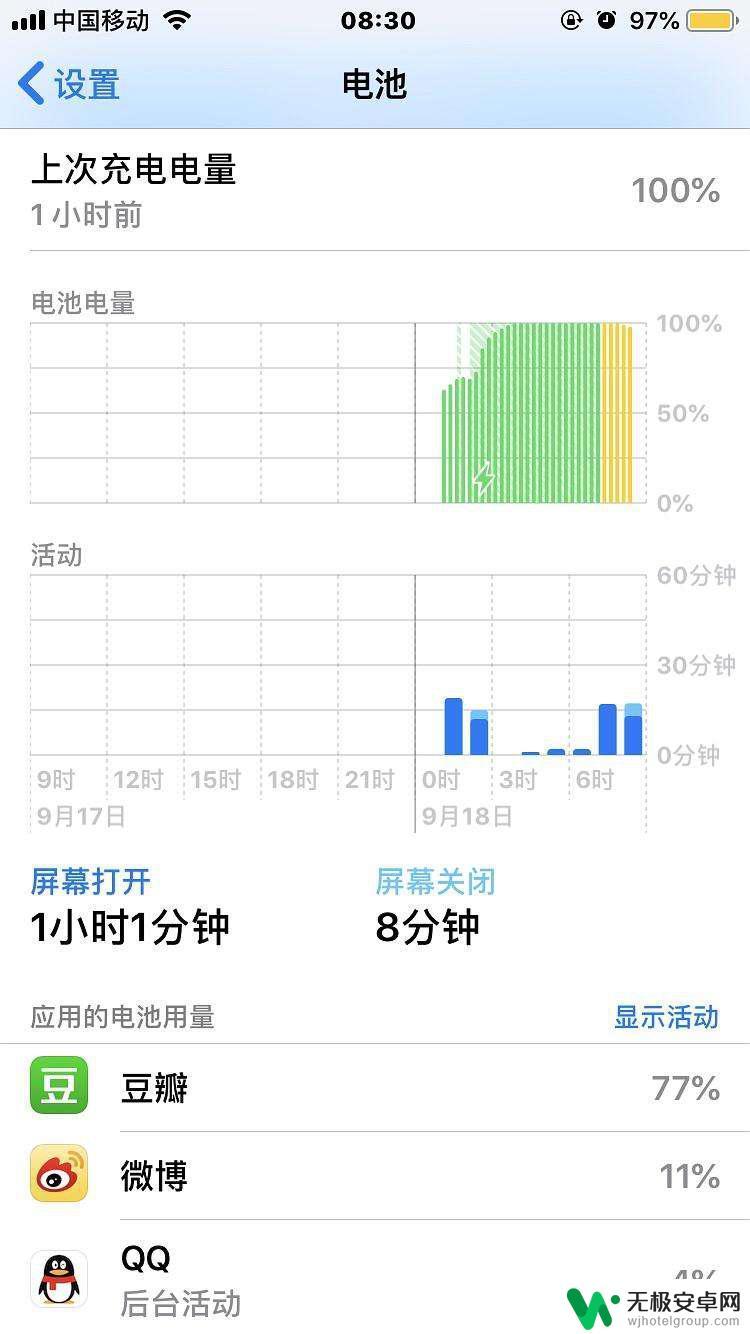
后台应用刷新
iPhone 支持多任务操作,当在 iPhone 上打开多个 App 并进行切换时,其它后台的应用会先继续运行一小段时间,然后才会进入暂停状态。处于暂停状态的应用不会占用系统资源。开启“后台应用刷新”后,暂停的应用会检查有没有更新和新内容。
在「设置」>「通用」>「后台应用刷新」中,可以看到可以后台刷新的应用,如果不需要可以直接关闭。
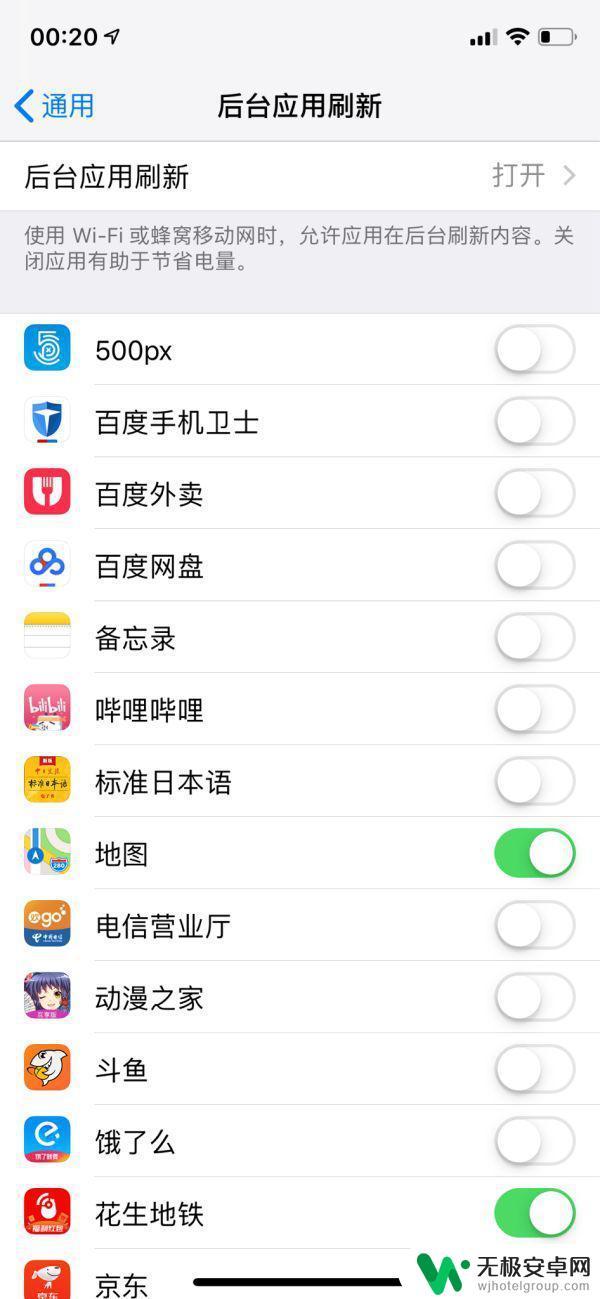
省电模式
开启省电模式后,iPhone 会减弱背景动画、停止后应用运行、降低屏幕亮度。在低电量的情况下开启该功能可以给 iPhone“续命”。
设定自动锁定时间
在 iPhone 中依次打开「设置」>「显示与亮度」>「自动锁定」,设定自动锁定的时长。避免 iPhone 长时间亮屏导致电量白白消耗。
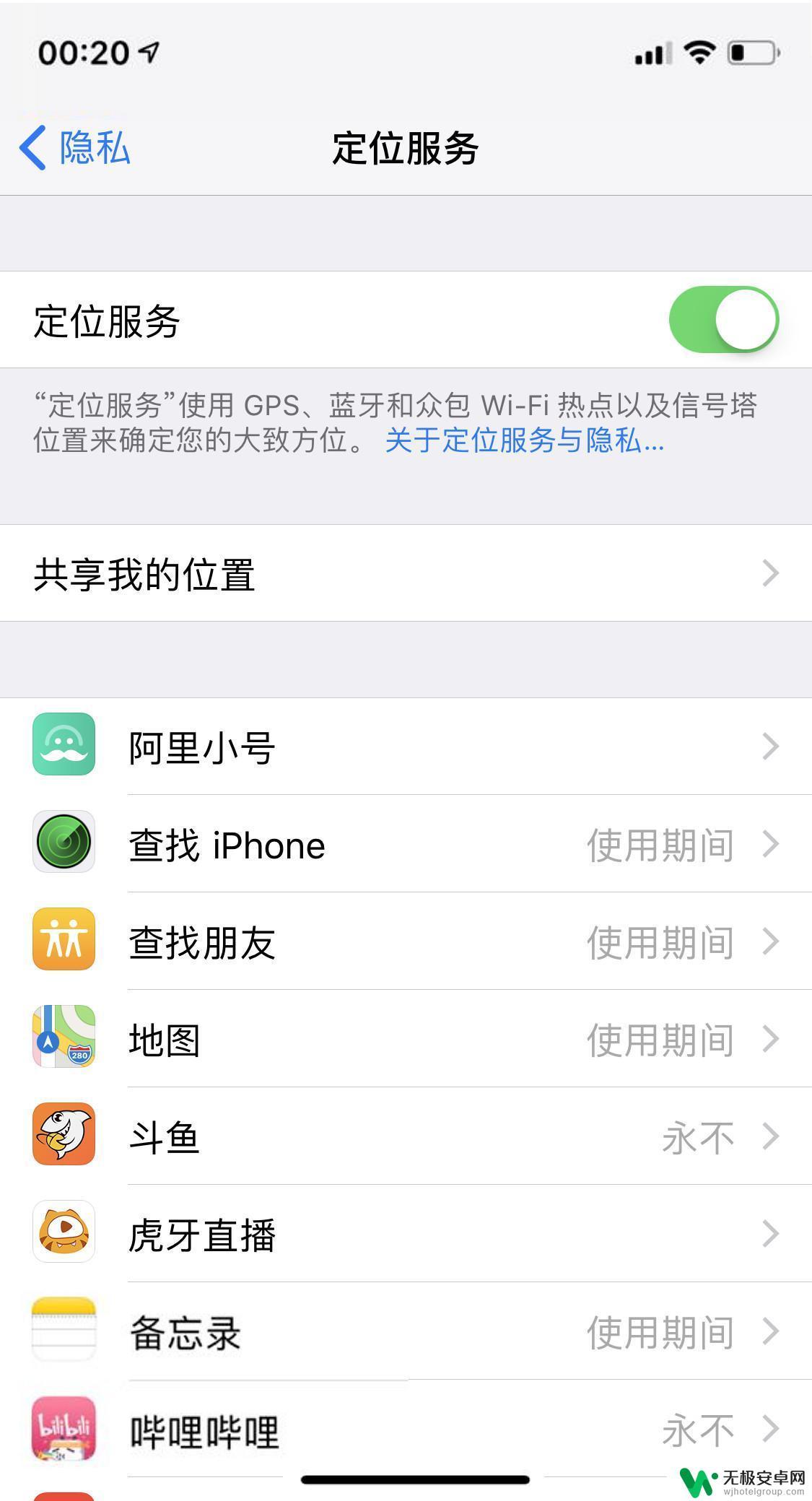
关闭不必要的定位
并不是所有软件都应该允许获取定位权限,定位不仅涉及用户隐私。还会消耗大量电量,在「设置」>「隐私」>「定位服务」中停用不需要定位的软件。
如果长期不使用定位功能,可以直接将 iPhone 定位功能关闭。
停用不必要的通知
应用推送不仅会带来骚扰,它也是 iPhone 耗电的主要原因之一,打开 iPhone「设置」>「通知」,停用部分软件的通知弹窗。
最后:没电就充!
以上就是关于苹果手机如何减少电量消耗的全部内容,如果有遇到相同情况的用户,可以按照小编的方法来解决。










